Medan LG G-serien av telefoner alltid har varit dess flaggskepp av enhet som konkurrerar med Apples iPhone och Samsungs Galaxy S-seriens smartphones, introducerade LG i slutet av 2015 också en annan linje av sina flaggskeppsenheter, från och med LG V10. Men V10, som var den första i raden av LG: s V-serie av enheter, handlade mer om att föra experimentella funktioner till telefonen än en produkt avsedd för massmarknaden. Till exempel lanserades LG V10 med en sekundär skärm högst upp som gjorde det möjligt för användare att få tillgång till en massa funktioner som snabb åtkomst till appar, snabbinställningar, aviseringar och mer.
Men snabb framåt två år och V-serien har utvecklats till en produkt som känns mer som en traditionell flaggskeppsanordning snarare än något som vill göra ett uttalande. Enligt min mening är LG V30 LG: s sanna flaggskepp för i år, och medan du inte får de experimentella funktionerna som den sekundära skärmen, har telefonen blivit ett övergripande komplett paket. I ett försök att behaga sina ursprungliga kunder i V-serien, som älskade sekundärskärmen, har LG inkluderat en programvarufunktion för att efterlikna samma funktionalitet. Det här låter kanske inte så coolt som den sekundära skärmen, men funktionen gör nästan allt som den sekundära skärmen gjorde. LG har kallat den här funktionen som "Floating Bar" och idag ska vi visa dig hur du kan få LG V30 Floating Bar på din Android-enhet:
Skaffa LG V30 flytande stapel på alla Android-enheter
Medan den sekundära skärmen på LG V10 och V20 var ett trevligt tillskott var det inte praktiskt eftersom det placerades högst upp på enheten. Detta gjorde sekundärskärmen lite svåråtkomlig och oftare var du tvungen att använda två händer för att fullt ut kunna använda den här funktionen. Även om den flytande stapeln inte är lika imponerande som den sekundära skärmen, är den mer praktisk eftersom du kan placera den var som helst på skärmens vänstra eller högra kant, vilket gör den mer tillgänglig. Med det ur vägen, låt oss se hur du kan få den här funktionen på din Android-enhet.
1. Ladda ner först “Flytande bar LG V30”-App (gratis, med köp i appen) från Play Store.
2. Starta nu appen. Du kommer att se fyra flikar längst upp i appen, där du kan anpassa vad du vill visa i det flytande fältet. Som standard är du på Apps-sidan. De andra sidorna inkluderar verktyg, kontakter och webbplatser. Varje sida har en växla högst upp som aktiverar eller inaktiverar sidan.
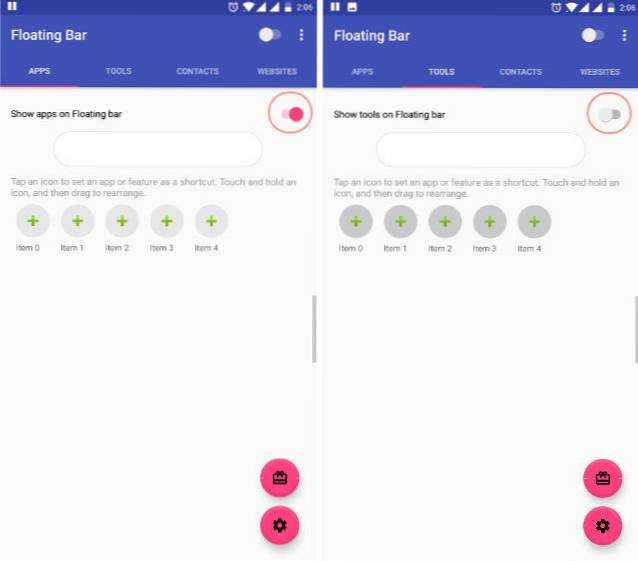
3. Som du kan se kan du lägg till fem artiklar per kategori. För att lägga till ett objekt, tryck på plusknappen som finns över artikelnumren. Låt oss till exempel lägga till en app. Tryck på plusikonen och välj den app du vill lägga till från listan. Lägg också till ytterligare fyra artiklar.
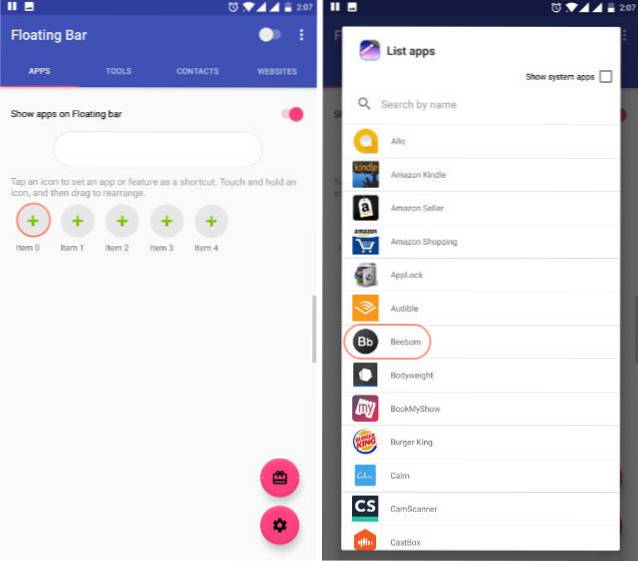
4. På samma sätt kan du lägga till objekt i avsnittet verktyg, kontakter och webbplatser. Vissa av åtgärderna i verktygssektionen kräver dock extra tillstånd som du måste bevilja när du blir ombedd.
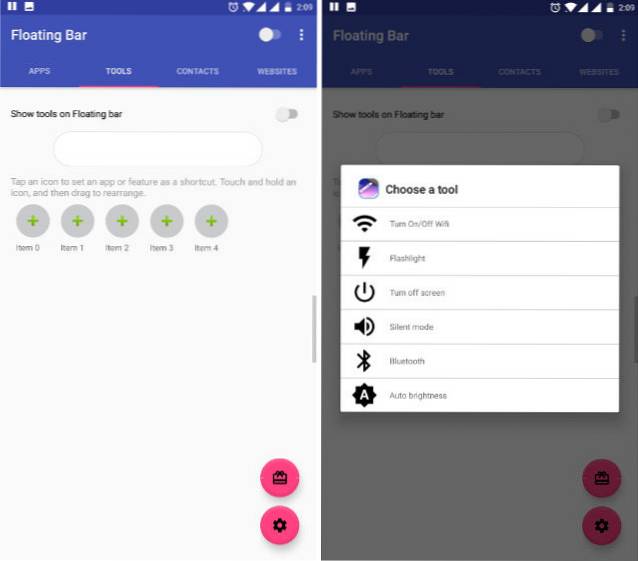
5. Även om appen är gratis att ladda ner och använda kan du bara använda appsidan gratis. Om du vill lägga till verktygen, kontakterna eller webbplatsen, du måste betala för det. Prisuppgifterna visas på bilden nedan.
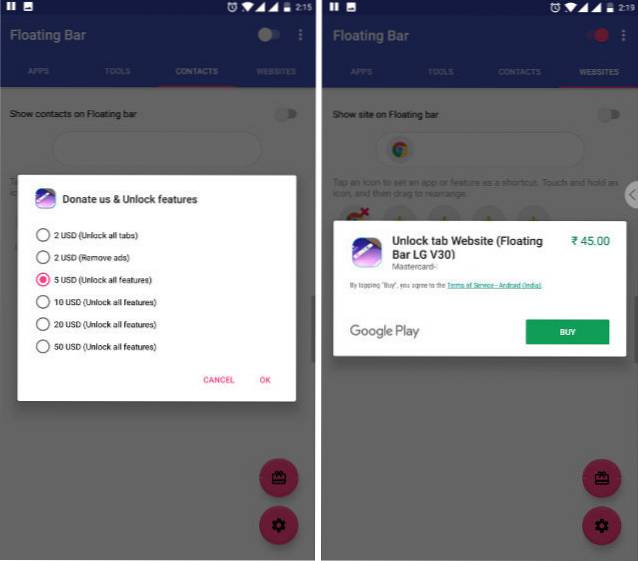
6. Det är det, sluta nu ur appen och du bör se den flytande stapelknappen fastna till antingen vänster eller höger kant av enheten. Såklart du kan dra knappen för att ordna om den till vilken sida du vill. Du kan tryck på knappen för att avslöja den flytande stapeln vilket ger dig tillgång till alla artiklar som vi lade till i föregående steg. Bilderna nedan visar hur den flytande stapeln ser ut i handling.
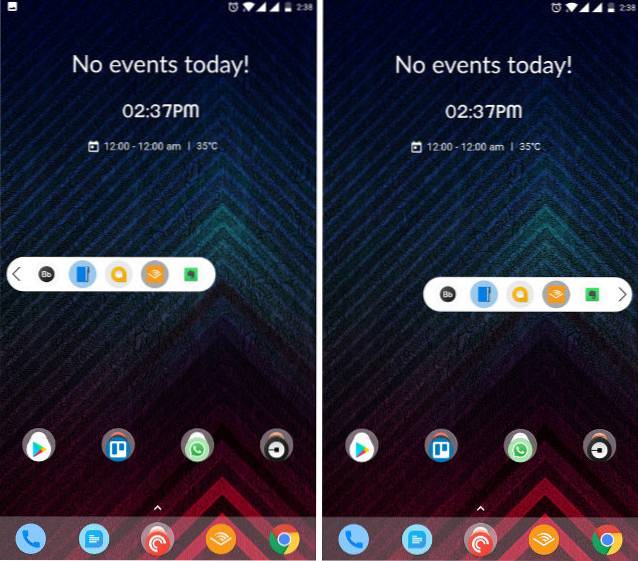
Se även: Hur man sparar WebP-bilder som JPG eller PNG i Chrome
Skaffa LG V30 flytande bar på din telefon
Som du kan se var detta en ganska enkel handledning. Appen verkar fungera bra och är enkel att installera och använda. Även om den här flytande stapeln inte är lika funktionell som den ursprungliga på LG V30, får den fortfarande de flesta saker rätt. Jag använder det mest för att snabbt komma åt några av mina favoritappar eftersom snabbinställningar redan kan nås från snabbinställningspanelen. När det gäller kontakter och webbplatser hittade jag sällan en användning för dem. Ditt behov kommer dock troligen att vara annorlunda än mitt, så låt oss veta hur du planerar att använda den här funktionen på din telefon i kommentarfältet nedan.
 Gadgetshowto
Gadgetshowto

![Webbinspirerade tatueringar [FUNNY PICS]](https://gadgetshowto.com/storage/img/images/web-inspired-tattoos-[funny-pics].jpg)

